كيفية طباعة الاختبارات (للمؤسسات فقط)
يستطيع مدرسو مقررات Schoology الذين يمتلكون حسابات في إصدار المؤسسات طباعة نسخ مادية من اختباراتهم المرتبطة بطلاب محددين في المقرر، على سبيل المثال، إذا تغيب أحد الطلاب عن الاختبار، وكان عليه إعادة إجرائه في وقت لاحق، أو إذا كان لا يمكنه إجراء الاختبار عبر الإنترنت.
اتبع هذه التعليمات لإعداد اختبارات Schoology وطباعتها وتصحيحها.
إنشاء اختبار/اختبار قصير
- قم بإنشاء الاختبار بالنقر على إضافة المواد، ثم النقر على إضافة اختبار/اختبار قصير.
- قم بإنشاء الأسئلة بالنقر على إضافة أسئلة وتحديد نوع السؤال.
إعدادات مهمة للاختبارات/الاختبارات القصيرة المطبوعة
إتاحة مساحة لأسئلة المقال/الإجابات القصيرة
إذا أضفت سؤالًا مقاليًا/سؤال الإجابات القصيرة إلى الاختبار/الاختبار القصير، فعليك اختيار ما إذا كان السؤال مقاليًا أم سؤال الإجابات القصيرة:
- انقر على أيقونة الترس الموجودة يمين السؤال وحدد تحرير.
- ضع علامة صح على إجابة قصيرة أو سؤال مقالي.

- انقر على حفظ السؤال.
بعد ذلك، لتخصيص مساحة لكل نوع من الأسئلة، اتبع الخطوات التالية:
- انقر على علامة تبويب الإعدادات الخاصة بالاختبار/الاختبار القصير.
أدخل في خيارات الطباعة عدد الأسطر التي تريد إضافتها لكل نوع سؤال:
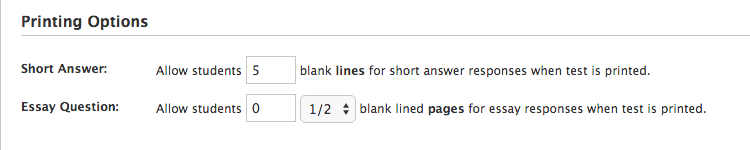
يكون حجم كل سطر 1.2 سم، أو ما يقرب من نصف بوصة.
في المثال المذكور أعلاه:
- ستتم طباعة أسئلة الإجابة القصيرة بخمسة أسطر فارغة أسفل السؤال.
- وبالنسبة إلى الأسئلة المقالية، فستتم طباعتها بنصف صفحة من الأسطر الفارغة أسفل السؤال.
3. انقر على حفظ التغييرات.
طباعة نسخ مختلفة متعددة من الاختبار/الاختبار القصير
لطباعة نسخ مختلفة متعددة عشوائية من الاختبار نفسه، بحيث يكون لكل نسخة دليل إجابة متوافق معه، عليك أولًا ترتيب الأسئلة عشوائيًا، باتباع الخطوات التالية:
- انقر على علامة تبويب الإعدادات وحدد الخيار نعم في قائمة الترتيب العشوائي.
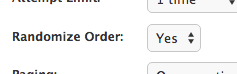
- انقر على حفظ التغييرات.
إذا كنت تريد أن يحصل كل طالب على نسخة مطبوعة فريدة من الاختبار، فعليك تحديد الخيار نعم في قائمة الترتيب العشوائي ، حتى إذا كنت قد أضفت أسئلة من بنك الأسئلة العشوائي.
طباعة الاختبار/الاختبار القصير
بمجرد أن تنتهي من وضع الاختبار/الاختبار القصير، انقر على أيقونة الترس في الزاوية العلوية اليمنى وحدد طباعة الاختبار.
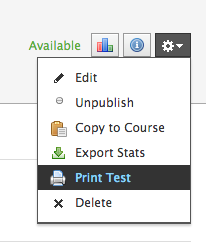
حدد خيارات الطباعة:
نسخ الاختبار العشوائية: ما دمت قمت بتمكين الترتيب العشوائي للأسئلة في علامة تبويب الإعدادات، يمكنك طباعة ما يصل إلى 10 نسخ مختلفة من الاختبار/الاختبار القصير، ولكل نسخة دليل إجابة متوافق معها. أدخل عدد النسخ المختلفة التي تريد طباعتها هنا.
الحد الأقصى هو 10 بالنسبة إلى النسخ المختلفة التي يمكنك طباعتها، بصرف النظر عن عدد الطلاب المسجلين في المقرر.
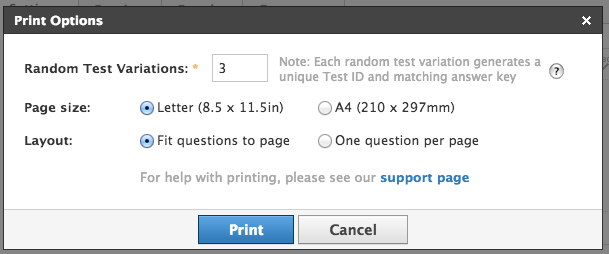
- اختر حجم الصفحة. حدد حجم الصفحة الموجودة الآن في الطابعة.
- حدد نوع التخطيط.
- حدد خيار ملاءمة الأسئلة لحجم الصفحة لتضمين أكبر قدر ممكن من الأسئلة في كل صفحة. لن يتم تقسيم الأسئلة عبر الصفحات، فإذا لم يلائم السؤال بأكمله حجم الصفحة، فسيتم نقله إلى الصفحة التالية.
- حدد سؤالًا واحدًالكل صفحة لطباعة كل سؤال في صفحة مختلفة في الاختبار/الاختبار القصير.
- انقر على طباعة لفتح معاينة الاختبار/الاختبار القصير المطبوع في نافذة تبويب جديدة في المتصفح الذي تستخدمه. استخدم خيار معاينة الطباعة في المتصفح للتأكد من أن تنسيق الاختبار صحيح، ثم استخدم أداة طباعة المتصفح لطباعة الاختبار/الاختبار القصير.
نصائح الطباعة
- لا تطبع نسخًا على الوجهين، حيث يتم تضمين دليل الإجابة في كل مهمة طباعة. ستؤدي الطباعة على الوجهين إلى طباعة دليل الإجابة على ظهر الاختبار.
- إذا طبعت نسخًا مختلفة متعددة من الاختبار مباشرةً من Schoology، فلن تحتاج إلى تحديث عدد النسخ في أداة الطباعة من المتصفح. على سبيل المثال، ستؤدي طباعة نسخة واحدة من الاختبار/الاختبار القصير بثلاثة نسخ مختلفة إلى طباعة الاختبار ثلاث مرات، كل نسخة بترتيب مختلف للأسئلة، ولكل نسخة دليل الإجابة الخاص بها.
كيفية تصحيح اختبار/اختبار قصير مطبوع
- انتقل إلى الاختبار/الاختبار القصير في المقرر.
- انقر على علامة تبويب النتائج.
- انقر على العرض حسب الطالب.
لا يمكنك إدخال النتائج من شاشة العرض حسب السؤال عند إدارة اختبار مطبوع.
- انقر على عرض المحاولات يمين اسم الطالب.

- في الزاوية العلوية اليمنى من هذه الشاشة، أدخل معرف الاختبار المطبوع الموجود في الزاوية السفلية اليسرى من الاختبار/الاختبار القصير المطبوع.

- انقر على إضافة لفتح نسخة الاختبار/الاختبار القصير التي أجراه هذا الطالب. انقر على خيار النتيجة الموجود يسارًا في كل صفحة لتصحيح كل سؤال.
- انقر على حفظ.
